So beheben Sie, dass keine Kamera in Google Meet gefunden wurde
Veröffentlicht: 2021-04-10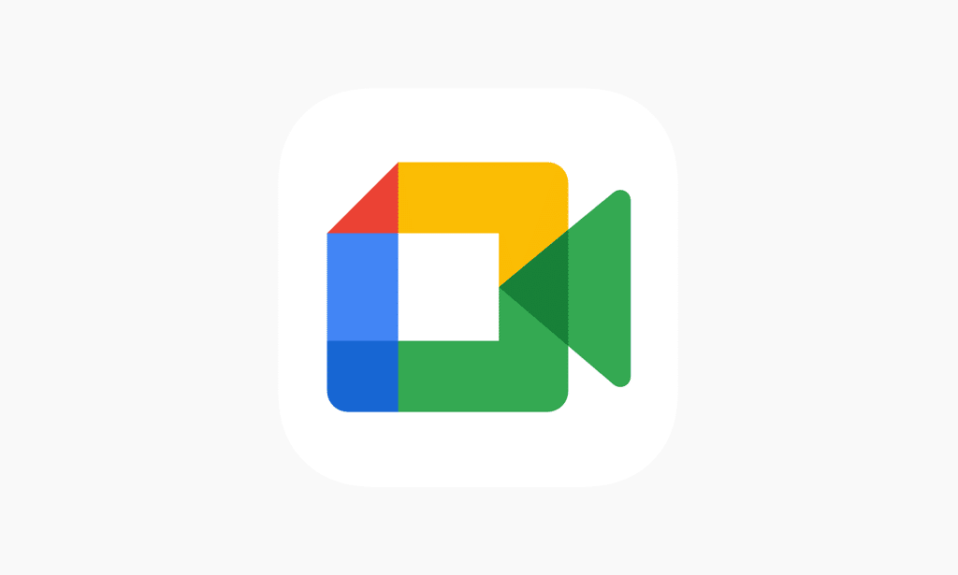
Seit dem Ausbruch des Coronavirus nimmt die Nutzung von Online-Videokonferenz-Apps zu. Ein solches Beispiel für Videokonferenz-Apps ist Google Meet. Über Google Meet können Sie ganz einfach virtuelle Meetings veranstalten oder daran teilnehmen. Bei einigen Benutzern treten jedoch bei der Verwendung der Google Meet-Plattform Kamerafehler auf. Es kann ärgerlich sein, wenn Ihre Kamera nicht mehr funktioniert oder Sie die Meldung „Kamera nicht gefunden“ erhalten, während Sie an einem virtuellen Meeting auf Ihrem Desktop oder Laptop teilnehmen. Manchmal tritt das Kameraproblem auch auf Ihrem Mobiltelefon auf. Um Ihnen zu helfen, haben wir eine Anleitung, die Sie befolgen können, um keine in Google Meet gefundene Kamera zu reparieren .
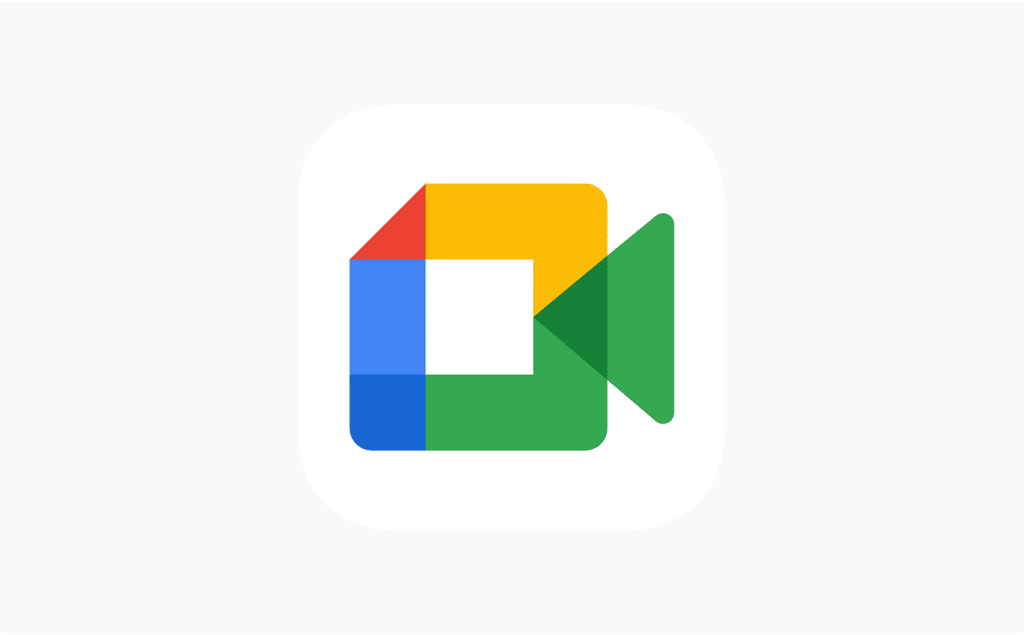
Inhalt
- So beheben Sie, dass keine Kamera in Google Meet gefunden wurde
- 12 Möglichkeiten, „Keine Kamera gefunden“ in Google Meet zu beheben
- Methode 1: Kameraberechtigung für Google Meet erteilen
- Methode 2: Überprüfen Sie Ihre Webcam oder eingebaute Kamera
- Methode 3: Aktualisieren Sie Ihren Webbrowser
- Methode 4: Aktualisieren Sie die Webcam-Treiber
- Methode 5: Deaktivieren Sie Chrome-Erweiterungen
- Methode 6: Starten Sie den Webbrowser neu
- Methode 7: Aktualisieren Sie die Google Meet-App
- Methode 8: Cache löschen und Daten durchsuchen
- Methode 9: Überprüfen Sie Ihre WLAN-Verbindung
- Methode 10: Deaktivieren Sie andere Apps für die Verwendung der Webcam im Hintergrund
- Methode 11: Deaktivieren Sie VPN oder Antivirus
- Methode 12: Starten Sie Ihr Gerät neu
So beheben Sie, dass keine Kamera in Google Meet gefunden wurde
Was sind die Gründe für die Kameraprobleme bei Google Meet?
Der Kamerafehler in der Google Meet-App kann mehrere Gründe haben. Einige dieser Gründe sind wie folgt.
- Möglicherweise haben Sie Google Meet keine Kameraberechtigung erteilt.
- Der Fehler liegt möglicherweise bei Ihrer Webcam oder eingebauten Kamera.
- Einige andere Apps wie Zoom oder Skype verwenden möglicherweise Ihre Kamera im Hintergrund.
- Möglicherweise müssen Sie die Grafiktreiber aktualisieren.
Dies sind also einige der Gründe, warum Sie möglicherweise mit dem Fehler „Kamera nicht gefunden“ in Google Meet konfrontiert werden.
12 Möglichkeiten, „Keine Kamera gefunden“ in Google Meet zu beheben
Wir listen einige Methoden auf, die Sie befolgen können, um zu beheben, dass die Google Meet-Kamera auf Ihrem Gerät nicht funktioniert.
Methode 1: Kameraberechtigung für Google Meet erteilen
Wenn in Google Meet der Fehler „Kamera nicht gefunden“ angezeigt wird, liegt dies wahrscheinlich daran, dass Sie Google Meet die Erlaubnis erteilen müssen, auf Ihre Kamera zuzugreifen. Wenn Sie die Google Meet-Plattform zum ersten Mal verwenden, werden Sie aufgefordert, die Erlaubnis für eine Kamera und ein Mikrofon zu erteilen. Da wir die Angewohnheit haben, von Websites angeforderte Berechtigungen zu blockieren, können Sie versehentlich die Berechtigung für die Kamera blockieren. Sie können diese Schritte einfach befolgen, um das Problem zu beheben:
1. Öffnen Sie Ihren Browser, gehen Sie zu Google Meet und melden Sie sich bei Ihrem Konto an.
2. Klicken Sie nun auf das Neue Meeting
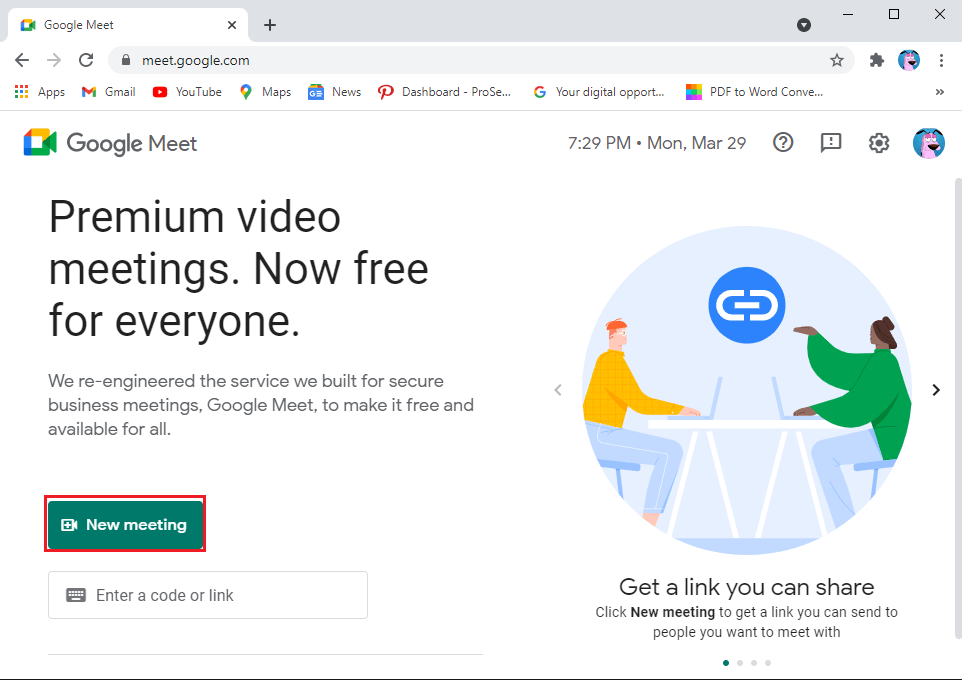
3. Wählen Sie „ Instant-Meeting starten “.
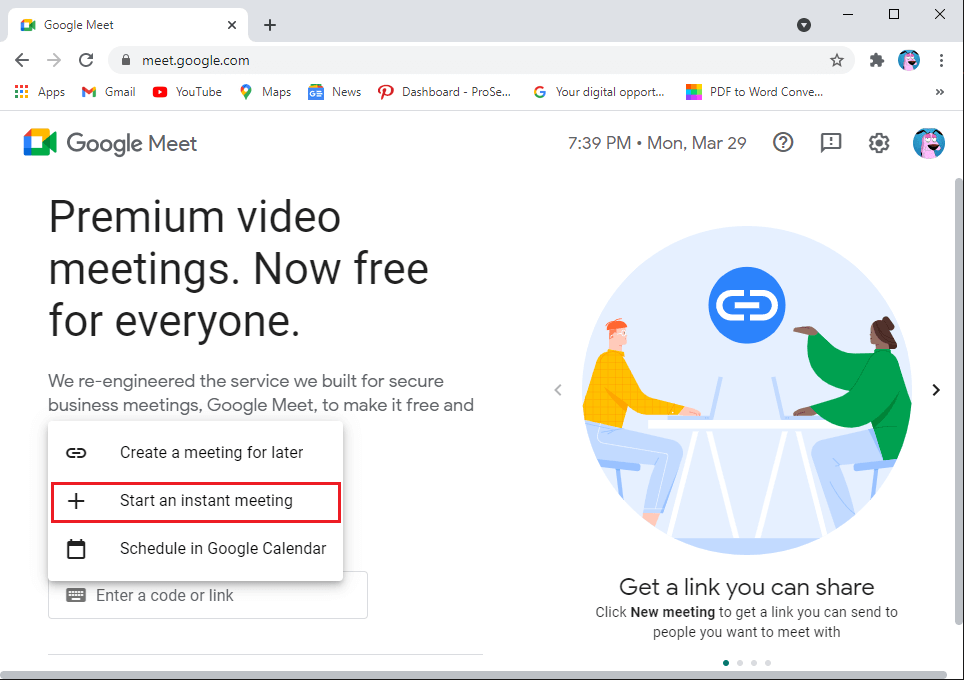
4. Klicken Sie nun auf das Kamerasymbol in der oberen rechten Ecke des Bildschirms und stellen Sie sicher, dass Sie Google Meet die Erlaubnis erteilen , auf Ihre Kamera und Ihr Mikrofon zuzugreifen.
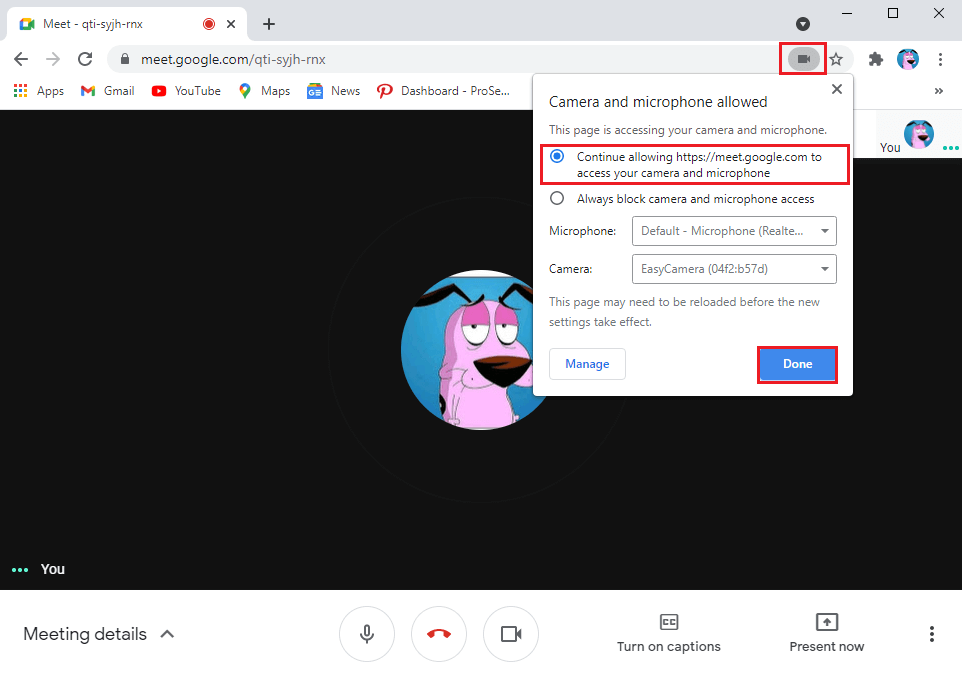
Alternativ können Sie die Kameraberechtigung auch über die Einstellungen erteilen:
1. Öffnen Sie Ihren Browser und gehen Sie zu Googlemeet.com.
2.Klicken Sie auf die drei vertikalen Punkte in der oberen rechten Ecke des Bildschirms und gehen Sie zu Einstellungen .
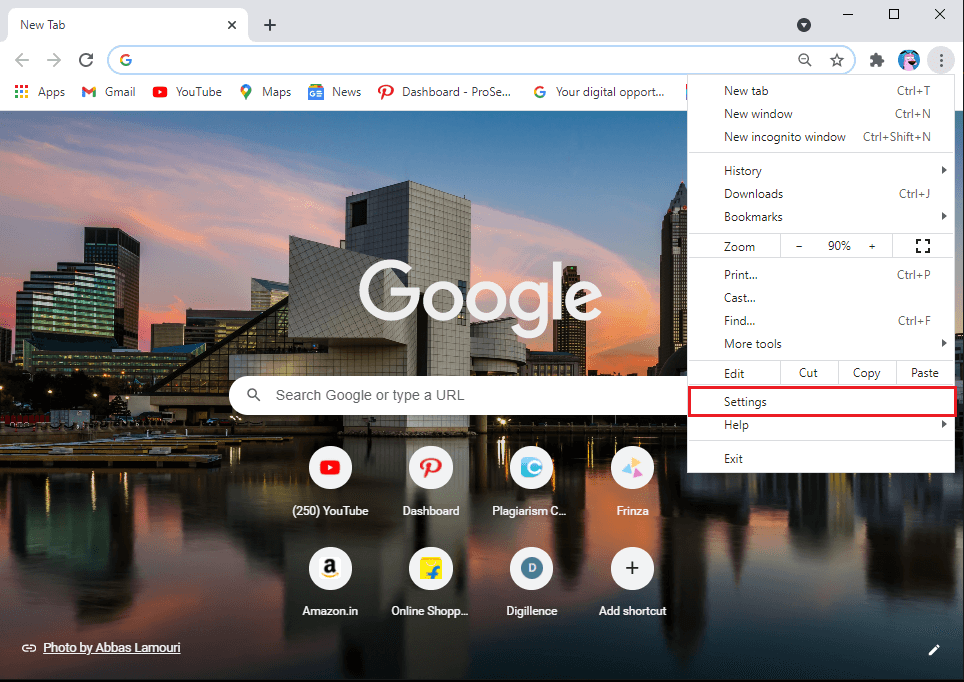
3. Klicken Sie im Seitenbereich auf Datenschutz und Sicherheit und dann auf " Site-Einstellungen ".
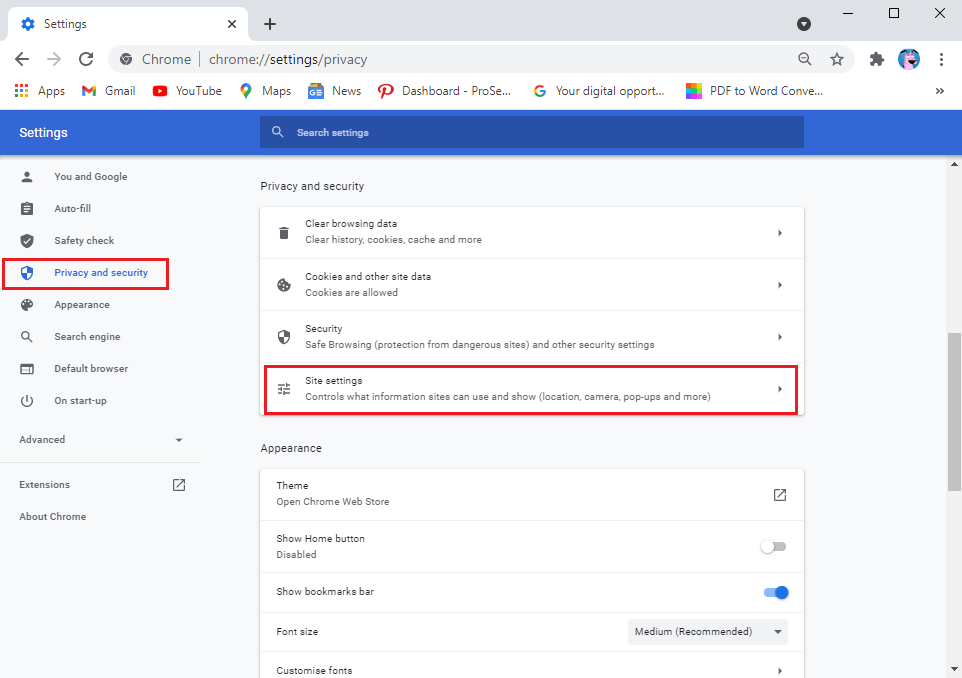
4. Klicken Sie in den Website-Einstellungen auf meet.google.com.
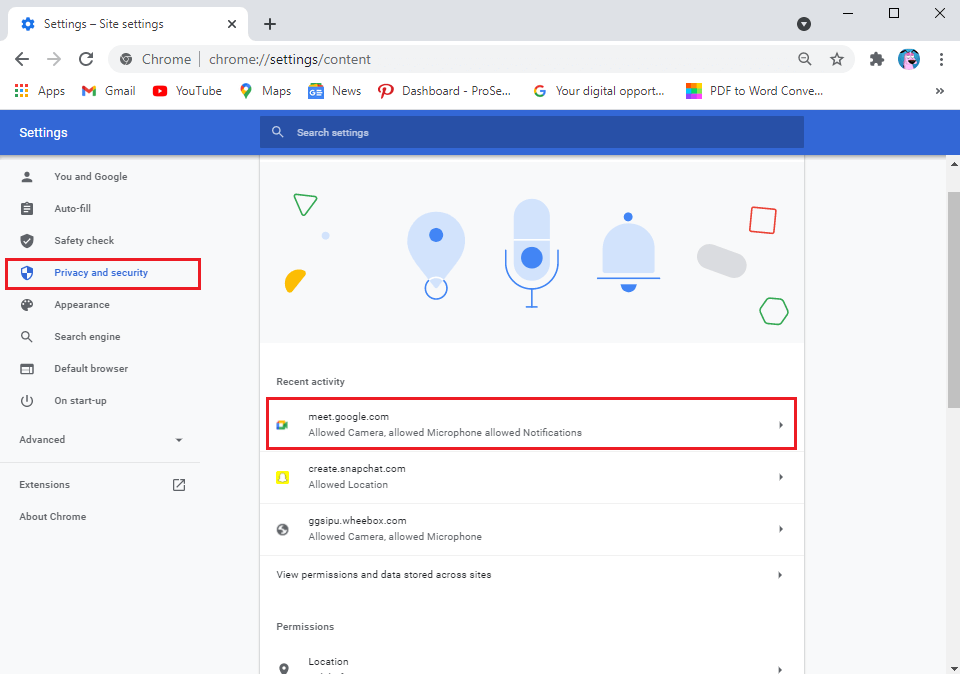
5. Klicken Sie abschließend auf das Dropdown-Menü neben Kamera und Mikrofon und wählen Sie Zulassen aus.
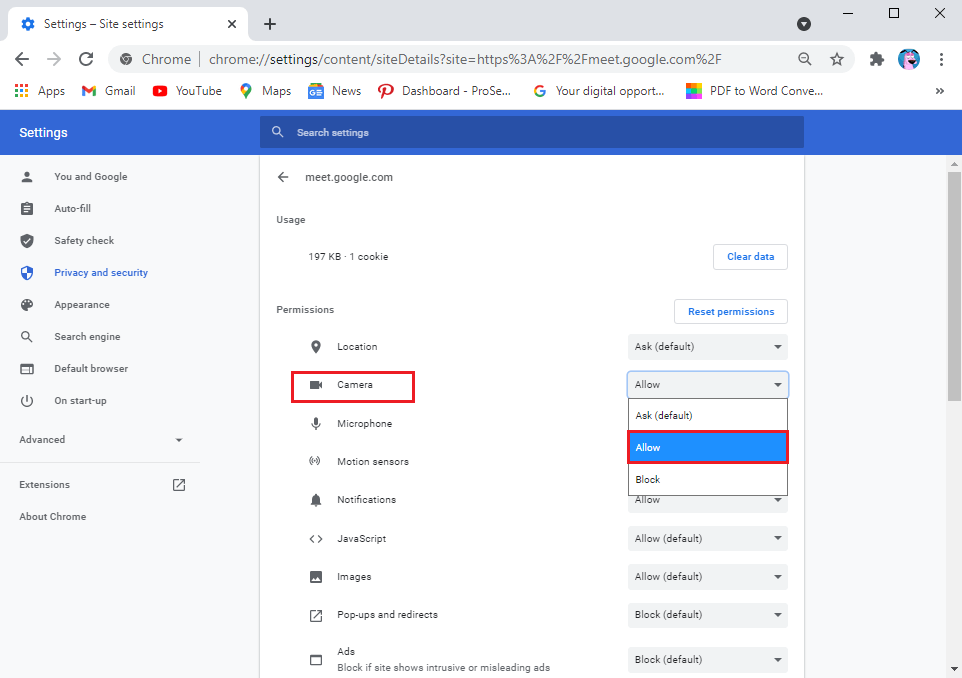
Methode 2: Überprüfen Sie Ihre Webcam oder eingebaute Kamera
Manchmal liegt das Problem nicht bei Google Meet, sondern bei Ihrer Kamera. Stellen Sie sicher, dass Sie Ihre Webcam richtig anschließen und sicherstellen, dass Ihre Kamera nicht beschädigt ist. Darüber hinaus können Sie Ihre Kameraeinstellungen auch auf Ihrem PC oder Laptop überprüfen (für Windows 10). Befolgen Sie diese Schritte, um zu beheben, dass die Google Meet-Kamera nicht funktioniert:
1. Drücken Sie die Windows-Taste + I , um die Einstellungen zu öffnen, und klicken Sie auf die Registerkarte Datenschutz.
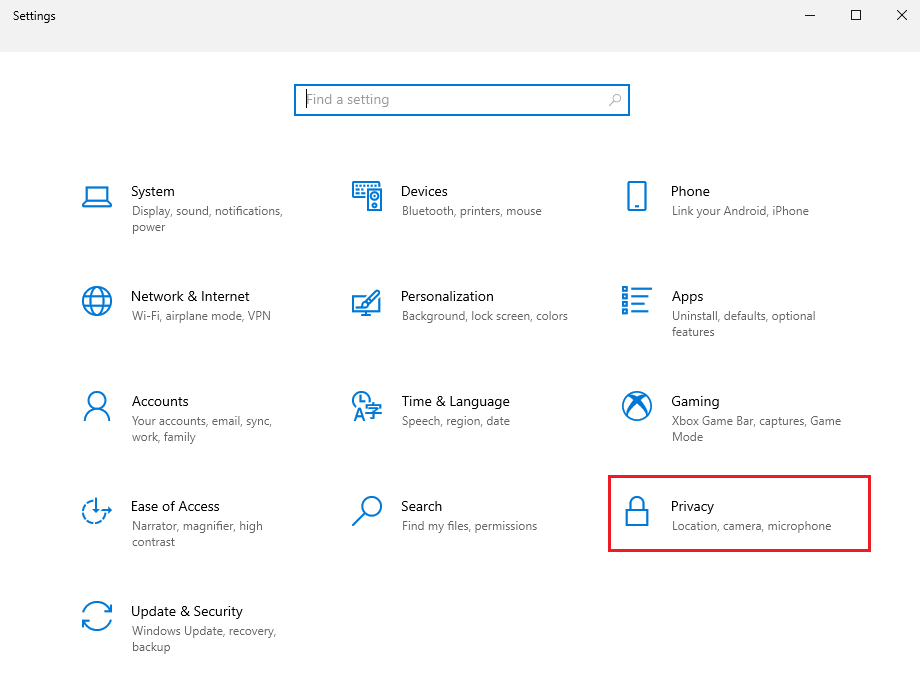
2. Wählen Sie die Kamera unter den App-Berechtigungen im Bereich auf der linken Seite aus.
3. Klicken Sie abschließend auf Ändern und vergewissern Sie sich , dass Sie den Schalter für den Kamerazugriff für Ihr Gerät aktivieren .

Lesen Sie auch: Wie schalte ich meine Kamera bei Zoom aus?
Methode 3: Aktualisieren Sie Ihren Webbrowser
Wenn Sie eine alte Version Ihres Webbrowsers verwenden, ist dies möglicherweise der Grund, warum in Google Meet das Problem „Keine Kamera gefunden“ auftritt. Normalerweise aktualisiert Ihr Webbrowser automatisch auf die neueste Version, wenn Updates verfügbar sind. Manchmal schlagen die automatischen Updates jedoch fehl und Sie müssen manuell nach neuen Updates suchen.
Da Google Chrome normalerweise der Standardbrowser für die meisten Benutzer ist, können Sie einfach diesen Schritten folgen, um nach Updates zu suchen, um zu beheben, dass keine Kamera in Google Meet gefunden wurde:
1. Öffnen Sie den Chrome-Browser auf Ihrem System und klicken Sie auf die drei vertikalen Punkte in der oberen rechten Ecke des Bildschirms.
2. Gehen Sie zu Hilfe und wählen Sie Über Google Chrome aus.
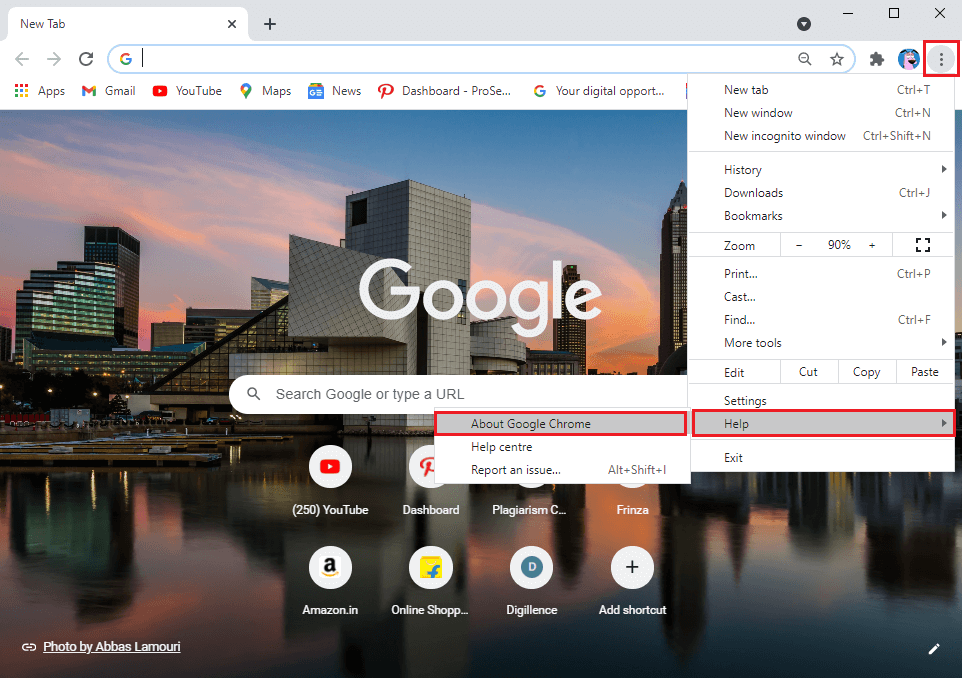
3. Schließlich sucht Ihr Chrome-Browser automatisch nach neuen Updates. Installieren Sie die neuen Updates, falls vorhanden. Wenn es keine Updates gibt, sehen Sie die Meldung „ Google Chrome ist auf dem neuesten Stand “.


Methode 4: Aktualisieren Sie die Webcam-Treiber
Um das Problem zu beheben, dass die Google Meet-Kamera nicht funktioniert , können Sie versuchen, Ihre Webcam- oder Videotreiber zu aktualisieren. Wenn Sie die alte Version Ihrer Videotreiber verwenden, ist dies der Grund, warum Sie auf der Google Meet-Plattform mit dem Kameraproblem konfrontiert sind. So können Sie die Grafiktreiber überprüfen und aktualisieren.
1. Klicken Sie auf die Schaltfläche Start und geben Sie Geräte-Manager in die Suchleiste ein.
2. Öffnen Sie den Geräte-Manager aus den Suchergebnissen.
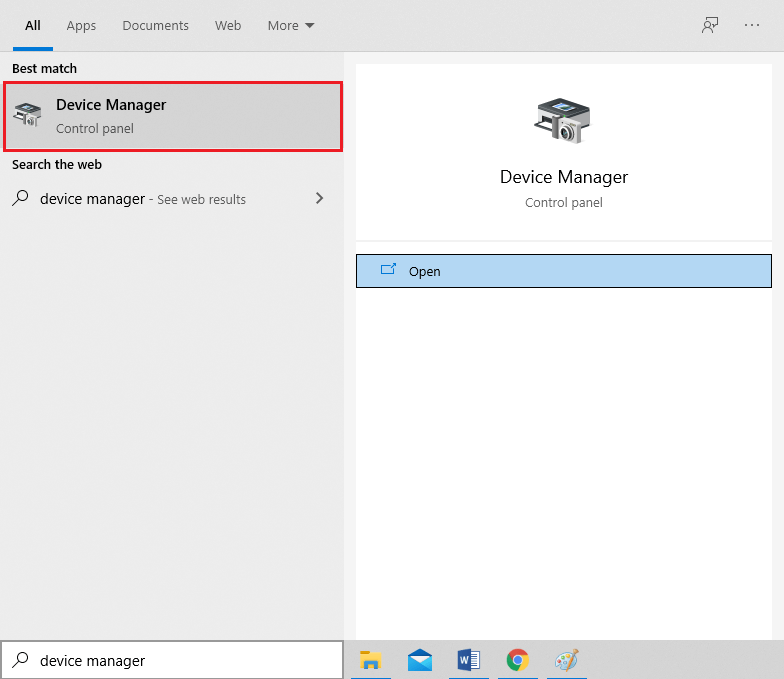
3. Scrollen Sie nach unten und suchen Sie Sound-, Video- und Gamecontroller.
4. Klicken Sie abschließend mit der rechten Maustaste auf Ihren Grafiktreiber und klicken Sie auf Treiber aktualisieren .

Methode 5: Deaktivieren Sie Chrome-Erweiterungen
Wenn Sie Ihren Browser durch das Hinzufügen verschiedener Erweiterungen überlasten, kann dies schädlich sein und Ihre täglichen Aufgaben im Internet beeinträchtigen, z. B. die Verwendung von Google Meet. Einige Benutzer konnten das Problem „Google Meet-Kamera wurde nicht gefunden“ beheben, indem sie ihre Erweiterungen entfernten:
1. Öffnen Sie Ihren Chrome-Browser und klicken Sie auf das Erweiterungssymbol oder geben Sie Chrome://extensions/ in die URL-Leiste Ihres Browsers ein.
2. Jetzt sehen Sie alle Ihre Erweiterungen auf dem Bildschirm. Hier können Sie den Schalter neben jeder Erweiterung ausschalten , um sie zu deaktivieren.
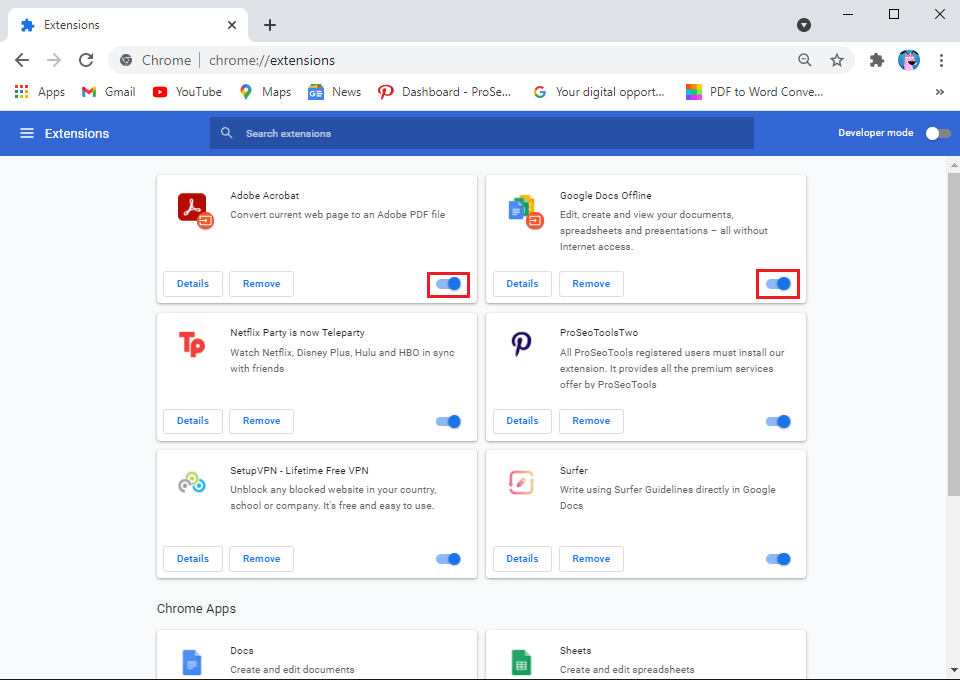
Methode 6: Starten Sie den Webbrowser neu
Manchmal kann ein einfacher Neustart des Webbrowsers den Fehler „Keine Kamera gefunden in Google Meet“ auf Ihrem System beheben. Versuchen Sie daher, Ihren Webbrowser zu beenden und neu zu starten, und treten Sie dann dem Meeting in Google Meet erneut bei.
Methode 7: Aktualisieren Sie die Google Meet-App
Wenn Sie die Google Meet-App auf Ihrem iOS- oder Android-Gerät verwenden, können Sie nach verfügbaren Updates suchen, um den Kamerafehler zu beheben.
- Gehen Sie zum Google Play Store , wenn Sie ein Android-Benutzer sind, und suchen Sie in Google Meet. Sie können die Update-Schaltfläche sehen, wenn Updates verfügbar sind.
- Gehen Sie in ähnlicher Weise zum App Store, wenn Sie ein iPhone haben, und suchen Sie die Google Meet-App. Suchen Sie nach verfügbaren Updates, falls vorhanden.
Methode 8: Cache löschen und Daten durchsuchen
Sie können den Cache und die Browserdaten Ihres Browsers löschen, um Kameraprobleme bei Google Meet zu beheben. Diese Methode funktioniert für einige Benutzer. Befolgen Sie diese Schritte für diese Methode.
1. Öffnen Sie Ihren Webbrowser und klicken Sie auf die drei vertikalen Punkte in der oberen rechten Ecke des Bildschirms und gehen Sie zu Einstellungen .
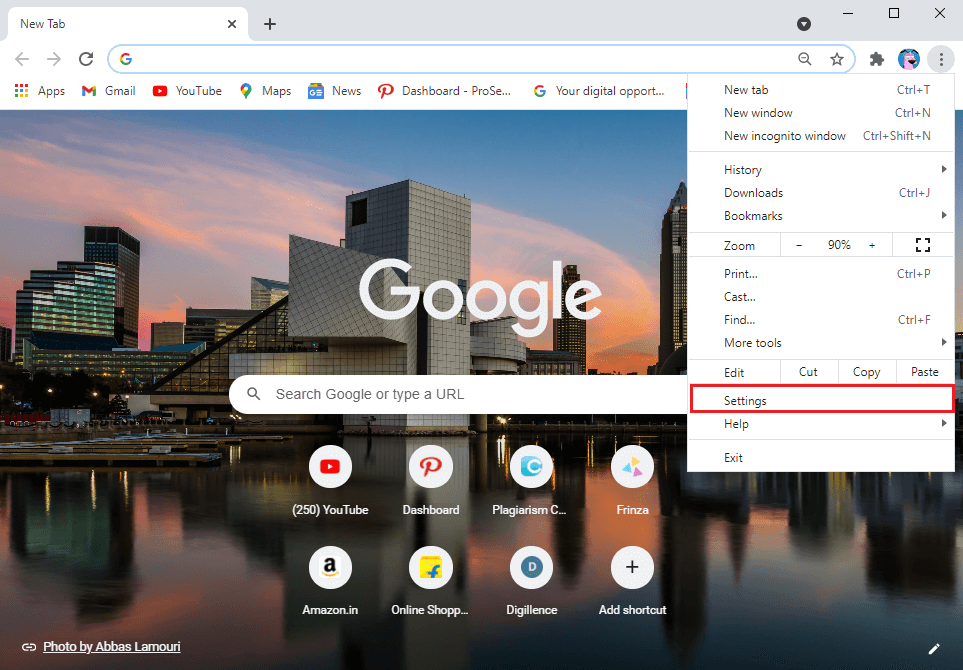
2. Klicken Sie im linken Bereich auf Einstellungen und Datenschutz .
3. Klicken Sie auf " Browserdaten löschen ".
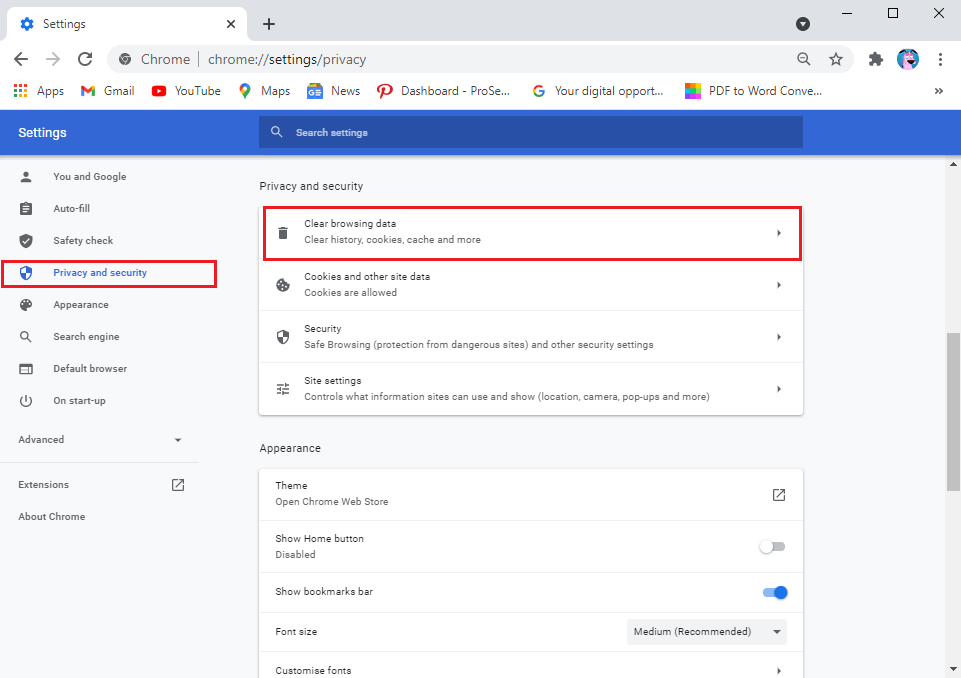
4. Jetzt können Sie auf das Kontrollkästchen neben Browserverlauf, Cookies und anderen Websitedaten, zwischengespeicherten Bildern und Dateien klicken.
5. Klicken Sie abschließend unten im Fenster auf „ Daten löschen “.
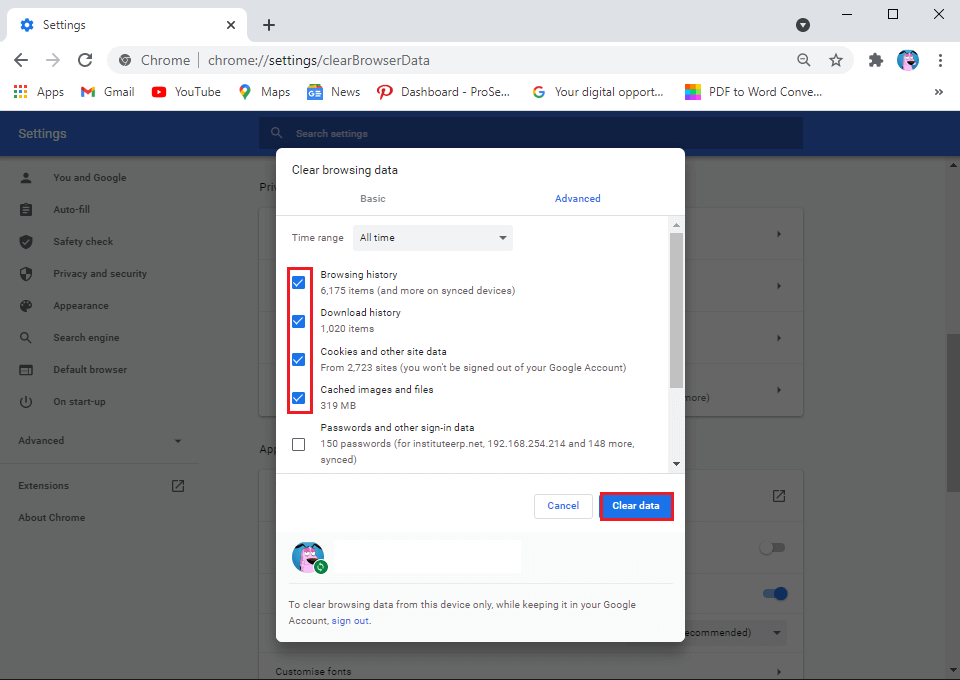
Lesen Sie auch: 5 Möglichkeiten, das Google Mail-Konto zu reparieren, das keine E-Mails empfängt
Methode 9: Überprüfen Sie Ihre WLAN-Verbindung
Manchmal kann eine instabile Internetverbindung der Grund sein, warum Ihre Kamera in der Google Meet-App nicht funktioniert. Überprüfen Sie daher, ob Sie eine stabile Verbindung auf Ihrem Gerät haben. Sie können Ihre Internetgeschwindigkeit über die Geschwindigkeitstest-App überprüfen.
Methode 10: Deaktivieren Sie andere Apps für die Verwendung der Webcam im Hintergrund
Wenn eine andere App wie Zoom, Skype oder Facetime Ihre Kamera im Hintergrund verwendet, können Sie die Kamera in Google Meet nicht verwenden. Stellen Sie daher vor dem Start von Google Meet sicher, dass Sie alle anderen Apps im Hintergrund schließen.
Methode 11: Deaktivieren Sie VPN oder Antivirus
Eine VPN-Software zum Spoofing Ihres Standorts kann sich oft als nützlich erweisen, aber sie kann auch Dienste wie Google Meet verwirren, um auf Ihre Einstellungen zuzugreifen, und Probleme beim Verbinden mit Ihrer Kamera verursachen. Wenn Sie also VPN-Plattformen wie NordVPN, ExpressVPN, Surfshark oder andere verwenden. Dann können Sie erwägen, es vorübergehend auszuschalten, um zu beheben, dass die Google Meet-Kamera nicht funktioniert:
Ebenso können Sie Ihr Antivirenprogramm und Ihre Firewall auf Ihrem System vorübergehend deaktivieren. Befolgen Sie diese Schritte, um Ihre Firewall auszuschalten:
1. Drücken Sie Windows-Taste + I , um Einstellungen zu öffnen, und klicken Sie auf die Registerkarte Update und Sicherheit .
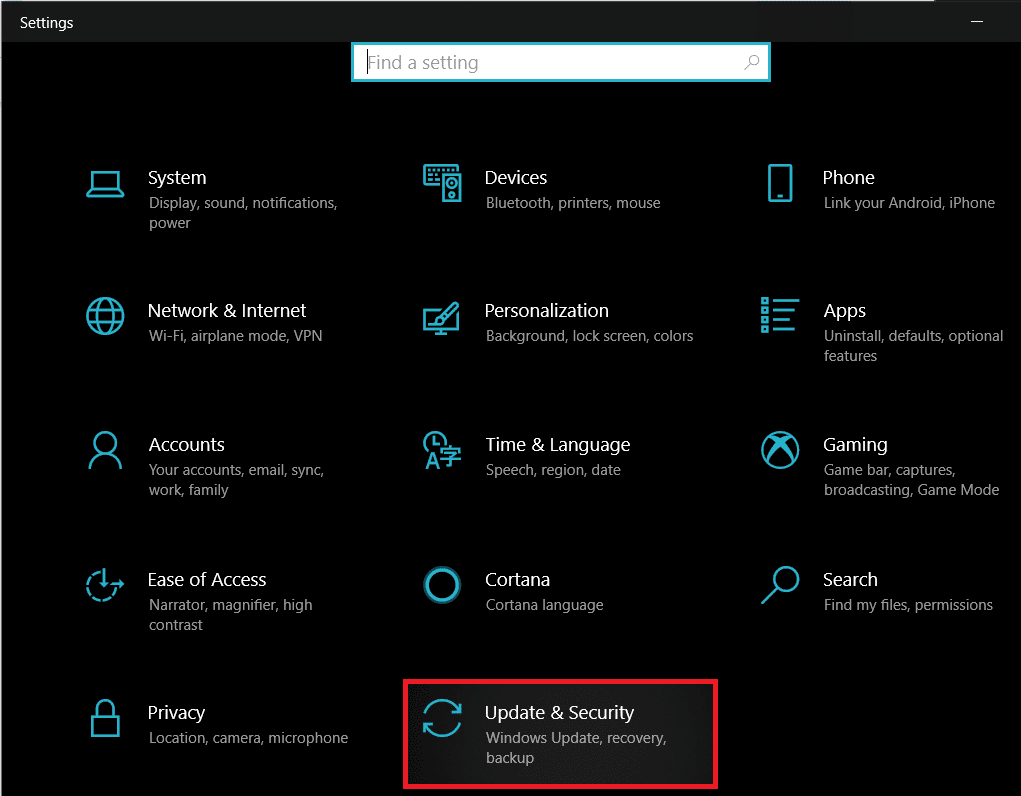
2. Wählen Sie im linken Bereich Windows-Sicherheit und klicken Sie auf Firewall und Netzwerkschutz .

3. Schließlich können Sie nacheinander auf ein Domänennetzwerk, ein privates Netzwerk und ein öffentliches Netzwerk klicken, um die Defender-Firewall zu deaktivieren.
Methode 12: Starten Sie Ihr Gerät neu
Wenn nichts für Sie funktioniert, können Sie Ihr System oder Ihr Telefon neu starten, um den Kamerafehler in Google Meet zu beheben. Manchmal kann ein einfacher Neustart das System aktualisieren und das Problem mit der Kamera in Google Meet beheben. Starten Sie daher Ihr System neu und starten Sie Google Meet neu, um zu überprüfen, ob Ihre Kamera funktioniert oder nicht.
Dies waren also einige Methoden, mit denen Sie versuchen können, keine in Google Meet gefundene Kamera zu reparieren.
Häufig gestellte Fragen (FAQs)
Q1. Wie behebe ich, dass keine Kamera in Google Meet gefunden wurde?
Um die Kameraprobleme bei Google Meet zu beheben, überprüfen Sie Ihre Kameraeinstellungen, wenn Sie eine Webcam auf Ihrem System verwenden. Wenn Ihre Kamera richtig mit Ihrem System verbunden ist, liegt das Problem bei den Einstellungen. Sie müssen Google Meet die Erlaubnis erteilen, auf Ihre Kamera und Ihr Mikrofon zuzugreifen. Gehen Sie dazu zu den Einstellungen Ihres Browsers> Datenschutz und Sicherheit> Website-Einstellungen> klicken Sie auf meet.google.com> klicken Sie auf das Dropdown-Menü neben der Kamera und drücken Sie auf Zulassen.
Q2. Wie greife ich in Google Meet auf meine Kamera zu?
Um auf Ihre Kamera in Google Meet zuzugreifen, müssen Sie sicherstellen, dass keine der Apps die Kamera im Hintergrund verwendet. Wenn eine andere App wie Skype, Zoom oder Microsoft Teams Ihre Kamera im Hintergrund verwendet, können Sie die Kamera in Google Meet nicht verwenden. Stellen Sie außerdem sicher, dass Sie Google Meet die Erlaubnis erteilen, auf Ihre Kamera zuzugreifen.
Empfohlen:
- Google Kalender funktioniert nicht? 9 Möglichkeiten, es zu beheben
- 10 Möglichkeiten, um zu beheben, dass Google Fotos nicht gesichert werden
- So überprüfen Sie den RAM-Typ, die Geschwindigkeit und die Betriebsfrequenz des Android-Telefons
- So deaktivieren Sie den Ton in Chrome (Android)
Wir hoffen, dass diese Anleitung hilfreich war und Sie Ihre eingebaute Kamera oder Webcam in Google Meet reparieren konnten. Wenn Sie noch Fragen zu diesem Artikel haben, können Sie diese gerne im Kommentarbereich stellen.
